一、环境说明
- Apache: 2.4.51
- php: 5.6.9
- OS:Windows server(2012、2019)—— 已测试过
二、安装包下载
- Apache:Apache Haus Downloads - 选择对应版本

- PHP:windows.php.net - /downloads/releases/archives/ - 选择对应版本
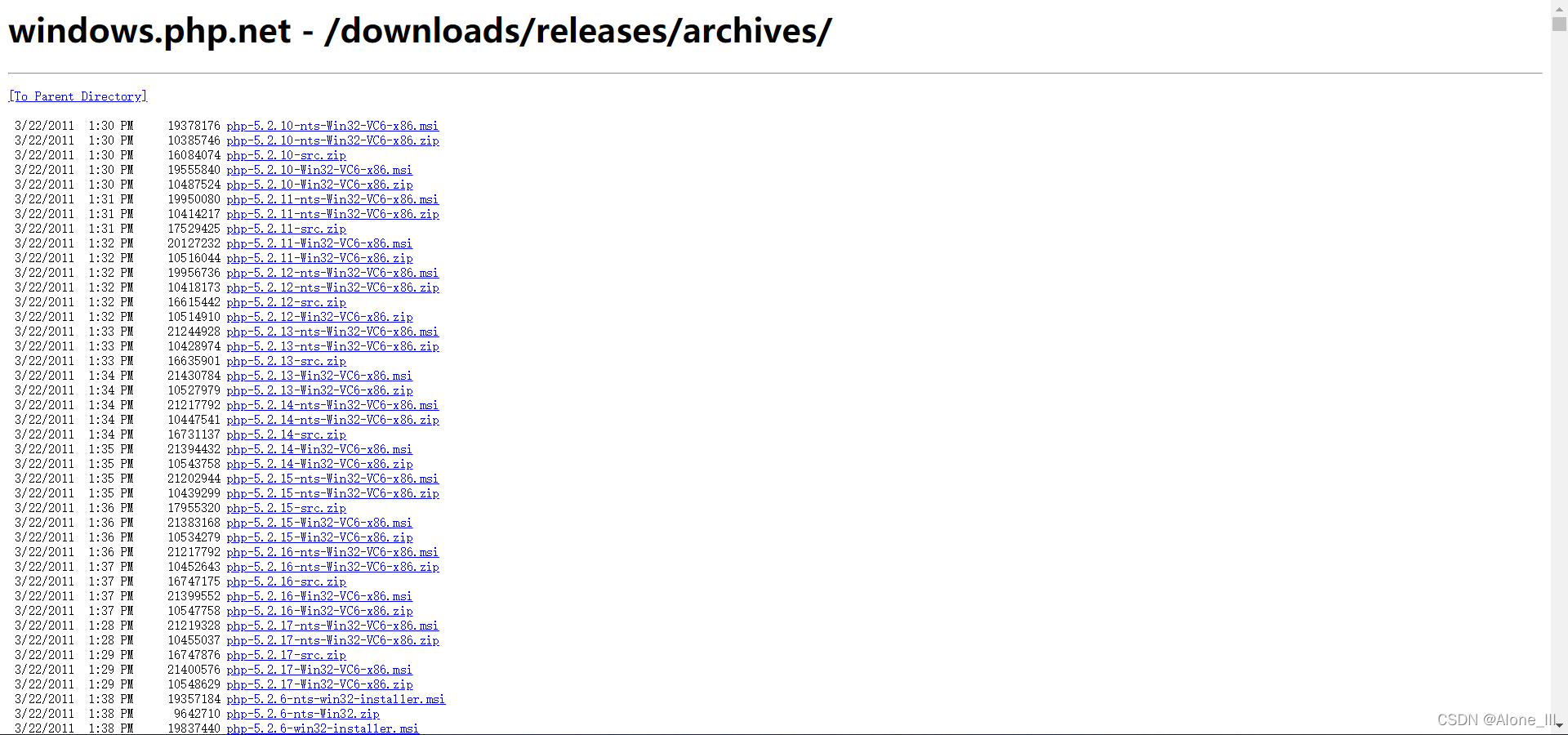
- PHP-Oci扩展:http://pecl.php.net/package/oci8 - 选择对应版本(可根据描述选择对应版本)- 没有对应版本显示不出OCI8扩展
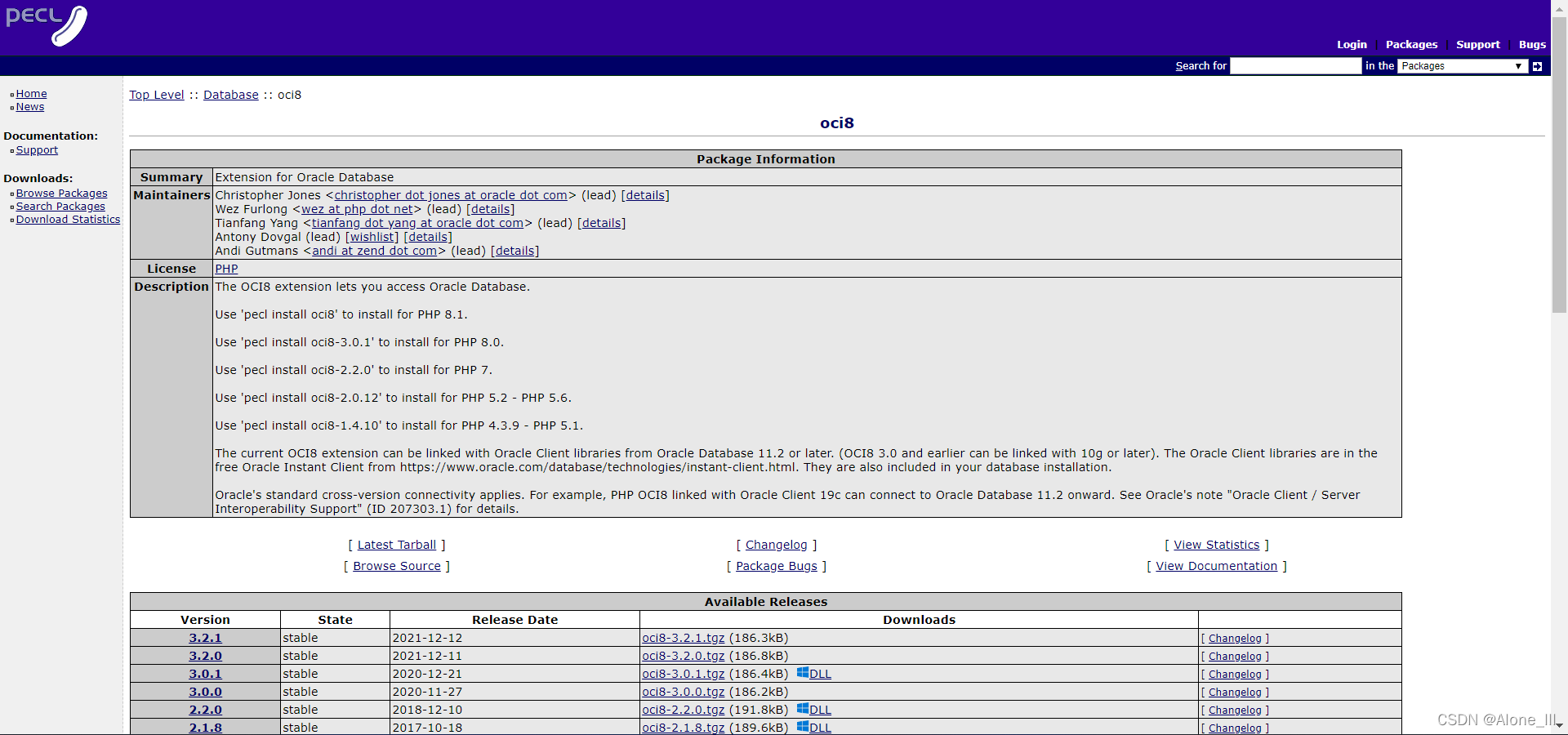
- Oracle instantclient: - 建议选择对应数据库版本安装(也可不使用对应版本,但需要与OCI8.dll版本相对应)
注:文件可都统一放在一个文件夹中,只要配置文件中的路径正确即可。
三、Apache配置
- 路径Apache解压目录 → conf → httpd.conf文件 - 修改Define SRVROOT "/Apache24" —— 定义“SRVROOT” - “/Apache24”对应安装目录
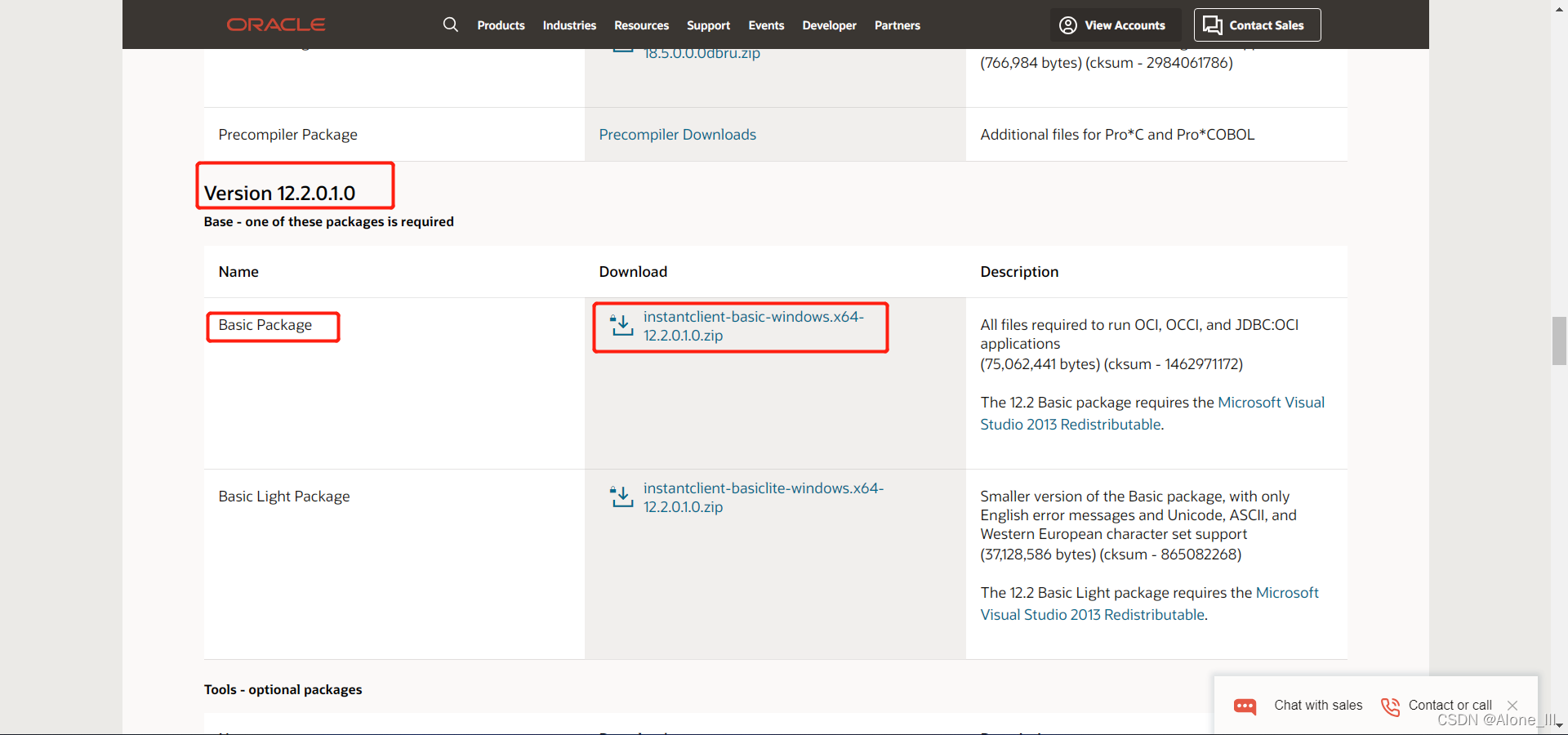
- 修改监听端口“Listen 80” - 可先查看是否有占用(未被占用可不需要修改)
netstat -ano |findstr 80 #Windows
- 添加PHP配置
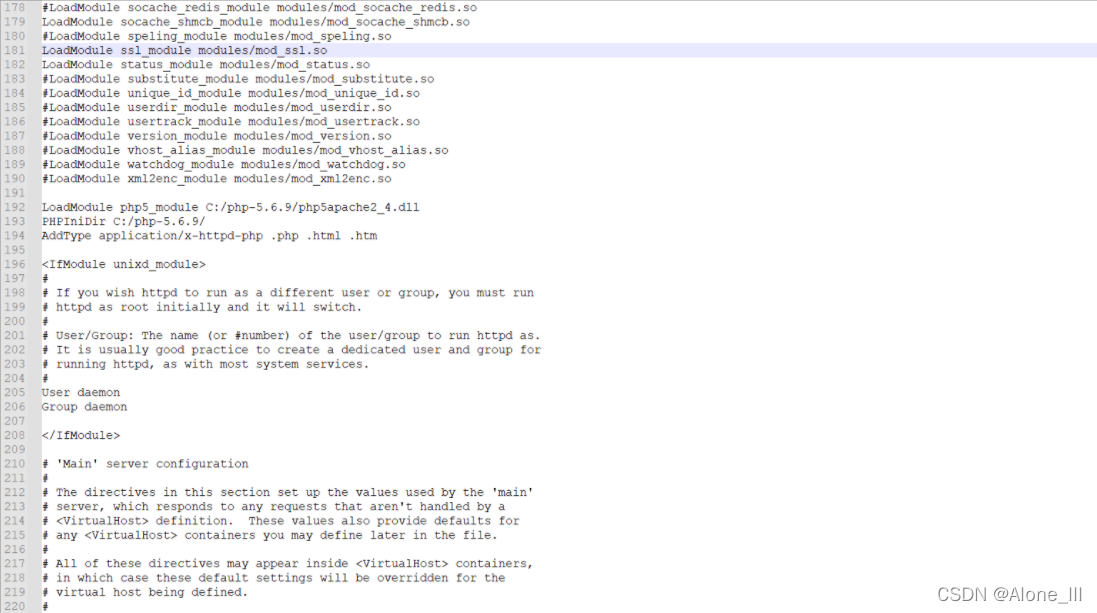
LoadModule php7_module php7apache2_4.dll的路径 #此行需要根据Apache、PHP版本进一步调整
PHPIniDir php的路径
AddType application/x-httpd-php .php .html .htm
- 添加PHP配置(2)

< IfModule dir_module>
DirectoryIndex index.htm #添加index.php
< /IfModul e>
注:此处Apache配置已经大致完成,可在此时httpd配置系统自检,也可在PHP配置完成后一齐检测。
cd C:/Apache/bin #切换至Apache/bin目录下
httpd.exe -t #若无报错继续进行,有报错则按照报错继续修改
httpd.exe -k install -n Apache #无报错可以继续进行安装 “-k”执行指令、“-n”配置服务名称
四、PHP配置
- 将php目录中的php.ini-development复制一份,并修改为:php.ini - 注:复制出的php.ini扩展都是为经过修改的,需要扩展要对应打开
- 修改php.ini文件 - “extension_dir” 关闭注释,路径修改为PHP目录中的“ext”目录
extension_dir = "C:/php-5.6.9/ext"
- 搜索“oci8”——此处为注释开启的扩展部分,有需要可以打开注释 - 普通安装只需打开php_oci8_12c.dll(需要对应ext目录下的文件、注意版本)
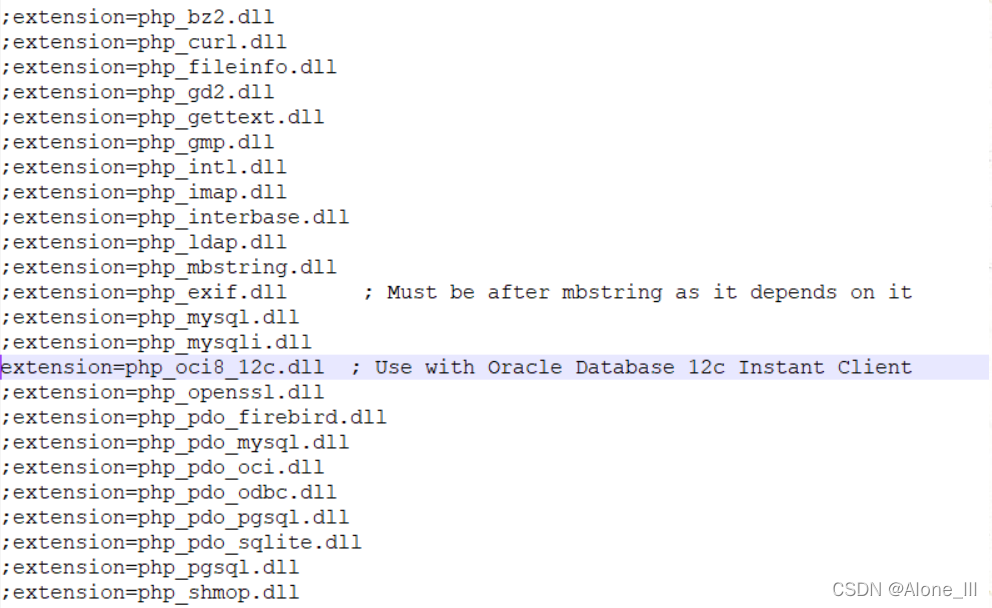
- “short_open_tag = On” —— 修改此行为“on”,否则在打开phpinfo时显示空白
- 配置php环境变量 - 我的电脑-属性-高级系统设置-环境变量-系统变量-Path-编辑-新建,写php路径和ext路径,点击确定保存
C:/php-5.6.9/php/ext
C:/php-5.6.9/php
五、将PHP-OCI8扩展放入
- 放入PHP-OCI8扩展到 PHP目录中的ext目录下
六、Oracle instant client
- 放入相对应版本的Oracle instant client(此处使用的版本是12.2)

- 配置环境变量
C:/instantclient_12_2
注:部分OS更新环境变量后需要重启才能生效
七、放入测试文件
- 根据httpd.conf中DocumentRoot的路径放入测试文件index.php - 重启服务后才可以访问到。
<?
phpinfo();
?>
八、调试
- 登录URL查看phpinfo
- 命令行查看(是否有OCI8扩展)
php -m
九、注意事项
- Apache中配置httpd.conf添加PHP修改项
- php.ini 修改具体条目
- 配置PHP、instant OS环境变量
- 放入扩展
本文转载自: https://blog.csdn.net/weixin_43833430/article/details/122062516
版权归原作者 Alone_lll 所有, 如有侵权,请联系我们删除。
版权归原作者 Alone_lll 所有, 如有侵权,请联系我们删除。